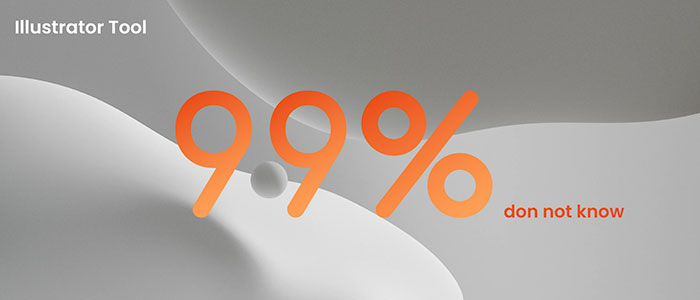本周马克笔设计留学的安老师给大家分享一个Illustrator中的冷门小功能,除了少数视觉传达类专业的同学,我相信绝大部分同学不知道这个小功能。这个功能隐藏的比较深,大部分同学可能甚至都从来没用注意过到它的存在,它就是“修饰文字工具(Touch Type Tool)”。
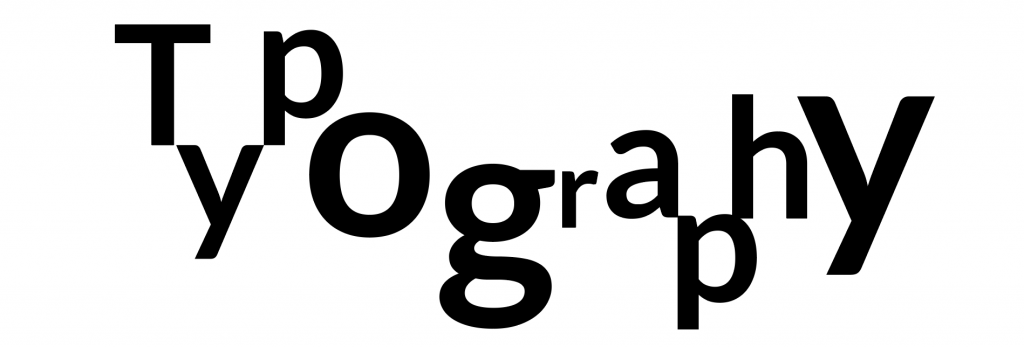
在说它之前我们先看一个案例,来看上图中的这个文字排列组合,如果是你的话,你是不是这样做的:方法一:首先用文本工具打出Typography这个单词,然后右键使用“创建轮廓”使其从文本转化为图形,然后再注意放大或缩小相应的字母,然后再重新排列组合。方法二:把所需要的字母建立独立的文本框输入出来,然后再放大缩小并排列组合。
以上两种办法是不是都略显麻烦,那么“修饰文字工具”就完美的解决了这个问题。首先这个工具藏在文本工具的下拉菜单中,如下图,或者使用快捷键Shift+T。
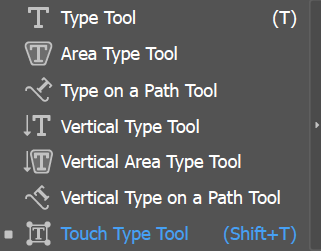
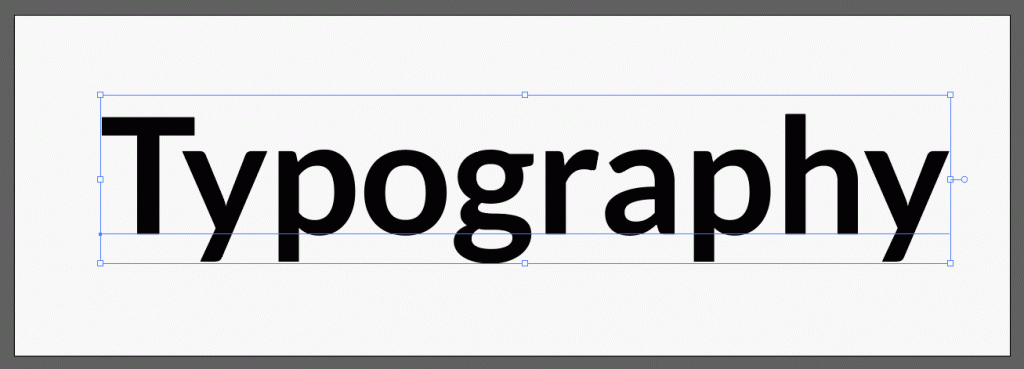
工具的使用方法也十分简单,只需要直接单击选中你想要调整的字母,直接对齐进行放大,缩小,移动等操作即可。编辑完毕后,你还可以对修改后的字母进行替换,替换后的形态还依旧保持编辑后的形态。
本期的illustrator冷门工具使用分享就到这里,怎么样,是不是看完后惊呼,“哇,还有这个功能”。啥都别说了,赶紧现学现卖,传授给其他小伙伴吧!
文章作者:安冉
旧金山艺术大学室内设计硕士
空间方向教学主管,作品集架构与版面制作辅导主要负责老师
任何关于院校和作品集的问题
欢迎随时沟通
知无不言,言无不尽